Come personalizzare la pagina di pagamento di WooCommerce con Elementor e ShopEngine
Pubblicato: 2021-09-26L'attività di eCommerce è ora più competitiva che mai. La concorrenza sta crescendo perché il nuovo sito è in arrivo regolarmente. Molti imprenditori di eCommerce stanno lottando con le vendite. Così tu?
Uno studio recente afferma che il 60% dell'abbandono del carrello è normale al giorno d'oggi. Quindi, porti il potenziale cliente sul tuo sito WordPress, consenti loro di scegliere il prodotto, aggiungere una pagina del carrello e quindi ottenere il rimbalzo.
Non ottenere vendite dopo che qualcuno ha fatto il passo per aggiungere prodotti al carrello è davvero scoraggiante. Tuttavia, puoi risolvere questo problema se personalizzi la pagina di pagamento di WooCommerce.
Perché personalizzare la pagina di pagamento di WooCommerce?
La pagina di pagamento di WooCommerce svolge un lavoro adeguato nel fornire un processo di pagamento regolare per i clienti. Tuttavia, se vuoi offrire al tuo utente un'esperienza di acquisto più arricchente e quindi aumentare il tasso di conversione, dovresti considerare di personalizzare la pagina di pagamento di WooCommerce.
A seconda del tuo tipo di attività, dovresti cambiare la pagina di pagamento di WooCommerce per garantire un'esperienza di acquisto fluida per i tuoi clienti. Ad esempio, se vendi solo beni digitali, non è necessario raccogliere indirizzi.
Parlando di raccolta di indirizzi, la pagina di pagamento è il posto migliore per raccogliere i dati degli utenti che puoi utilizzare per migliorare l'esperienza del tuo cliente e utilizzare anche nella tua futura strategia di marketing per aumentare le vendite.
Oltre ad aggiungere, rimuovere o modificare i campi del modulo della pagina di pagamento, puoi anche aggiungere una nuova sezione per evidenziare la tua offerta speciale o USP (proposta di vendita unica) della tua attività o testimonianza, ecc. Tutto ciò può aiutarti a guadagnare clienti fidati e fai in modo che più clienti completino i loro ordini.
Spero che ora ti rendi conto dell'importanza di una pagina di pagamento personalizzata per il tuo sito Web WordPress e del motivo per cui dovresti personalizzare la pagina di pagamento di WooCommerce.
Se ti stai chiedendo come personalizzare la pagina di pagamento di WooCommerce, passa alla sezione successiva per le risposte.
Modi per personalizzare la pagina di pagamento di WooCommerce
Quando tutte le altre società offrono il plug-in/componente aggiuntivo esterno per la pagina di pagamento, wpmet introduce il generatore di pagine di verifica drag and drop integrato. Con ShopEngine puoi creare la tua pagina di pagamento in 3 semplici passaggi..
Prima di iniziare il design, è meglio se fai uno schizzo sulla tua prossima pagina di pagamento. Ti farà risparmiare tempo ed eliminerà la confusione durante la progettazione della pagina.
Installa Elementor e ShopEngine
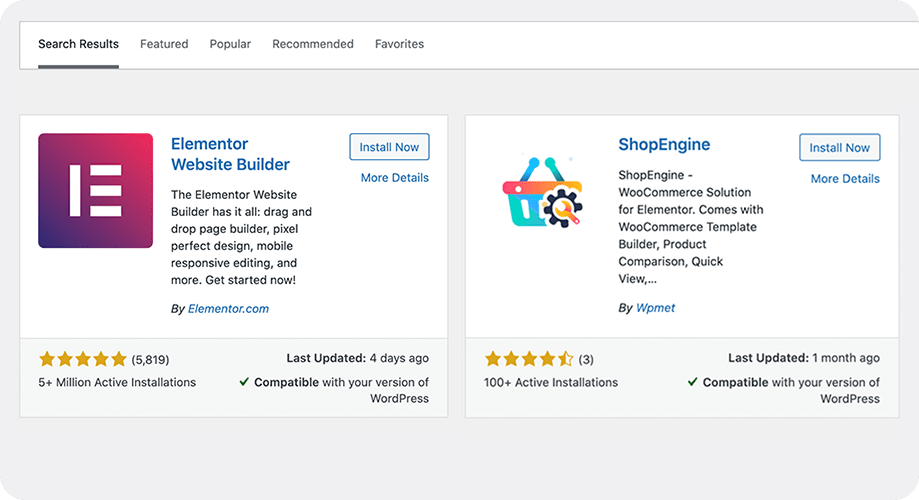
Il primo passo è installare Elementor e ShopEngine nel tuo sito wooCommerce WordPress. Entrambi i plugin sono gratuiti e disponibili nella directory di WordPress. Dopo aver installato il plugin, completa la configurazione di base.
Chiave di installazione: wp-admin -> Plugin -> Aggiungi nuovo -> ShopEngine/Elementor -> Installa ora -> Attiva
Crea modello di pagina di pagamento
- Fai clic su Modello dal menu della barra laterale di ShopEngine .
- Fai clic su " Aggiungi nuovo " e nella dashboard verrà visualizzato un pop-up.
- Imposta il nome e " Checkout " dal " Tipo " a discesa.
- Impostare l'impostazione predefinita su " SI " e salvare la pagina.
Tasto Impostazioni: vai su ShopEngine -> Modelli -> Aggiungi nuovo

Una nuova pagina di pagamento verrà aggiunta all'elenco delle pagine. Modifica la pagina con Elementor. Consulta la documentazione per maggiori dettagli su come creare un modello di pagina di pagamento con ShopEngine.

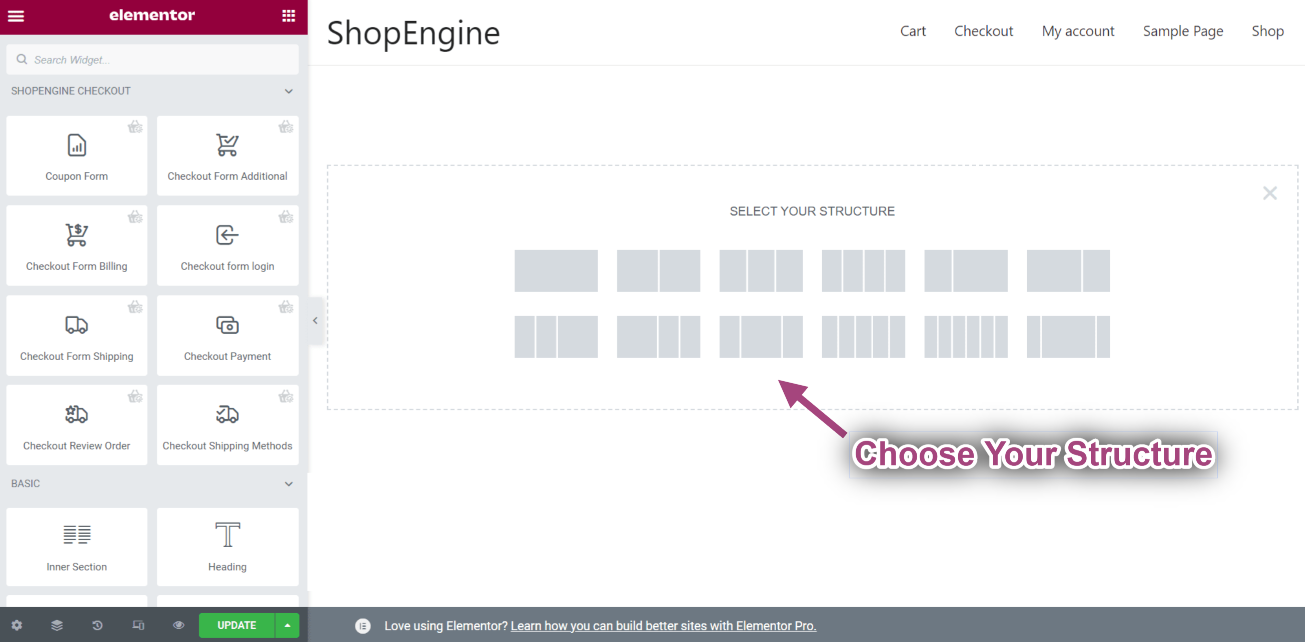
Puoi creare campi personalizzati e creare una pagina di pagamento WooCommerce standard per il tuo sito web. Non è richiesto alcun codice personalizzato o CSS personalizzato per il modello di pagina di pagamento. Con ShopEngine, puoi modificare la pagina di pagamento di WooCommerce con un semplice "drag and drop".
Puoi cercare l'elemento e rilasciarlo sulla pagina. Quindi salvalo. Inoltre, puoi sfogliarli manualmente. Puoi scegliere qualsiasi layout di Elementor in base alla tua scelta, aggiungere widget e salvarlo.
Elementi di pagamento per la pagina di pagamento personalizzata
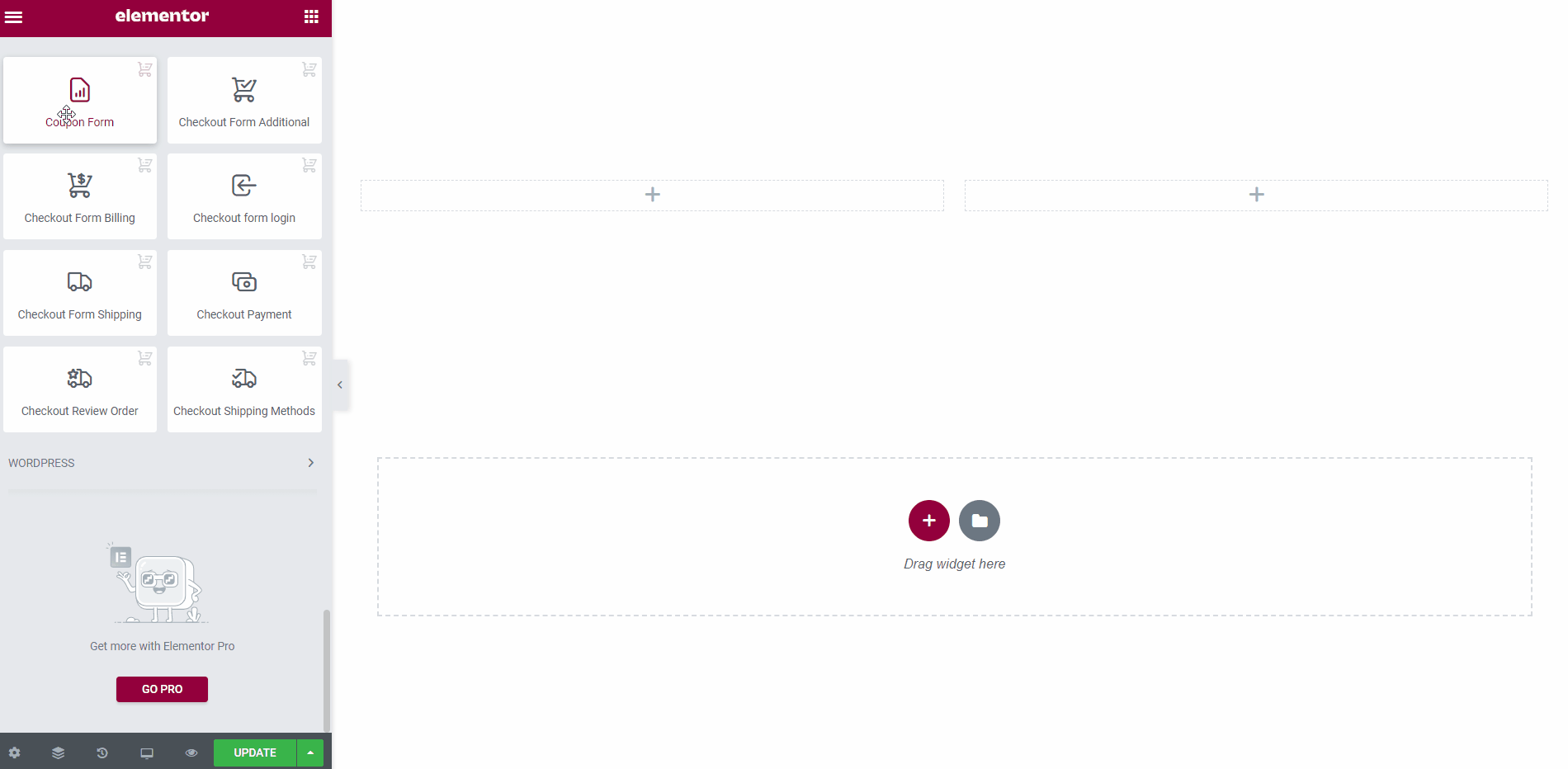
- Modulo coupon : è un modulo per offrire il tuo cupon.
- Pagamento alla cassa- Il modulo serve per impostare il metodo di pagamento alla cassa. Questo modulo contiene i dettagli di fatturazione per personalizzare la pagina di pagamento.
- Ordine di revisione alla cassa- Con questo modulo è possibile ricevere le recensioni dei clienti.
- Modulo di pagamento aggiuntivo- It (personalizza i campi di pagamento) serve per acquisire informazioni aggiuntive come indirizzi di fatturazione diversi o informazioni esterne.
- Modulo di pagamento Fatturazione- È un modulo per prendere le informazioni di fatturazione del cliente.
- Accesso al modulo di pagamento : il modulo serve per l'accesso del cliente durante il momento dell'ordine.
- Modulo di pagamento Spedizione- È un modulo per ottenere l'indirizzo di spedizione dal cliente.
- Metodo di spedizione : il metodo di spedizione è sapere quale metodo di spedizione verrà applicato.
- Modulo aggiuntivo : questi campi personalizzati servono per acquisire informazioni aggiuntive come indirizzi di fatturazione diversi o informazioni esterne.
- Modulo di spedizione : la spedizione del modulo serve a raccogliere le informazioni di spedizione dal cliente.
Quindi, ora sai quale elemento è per cosa! E hai anche lo schizzo della tua pagina di pagamento. Quindi, progetta la tua pagina di pagamento WooCommerce personalizzata con le funzionalità di trascinamento della selezione di ShopEngine.
Nota : nel caso in cui non desideri creare la tua pagina di pagamento da zero, puoi utilizzare i modelli di pagina di pagamento predefiniti di ShopEngine e modificare diverse sezioni per personalizzarla . Per una comprensione più chiara del processo, guarda il video qui sotto:


Suggerimenti bonus per migliorare la pagina di pagamento di WooCommerce
Ci sono sempre alcune cose segrete che aumentano le vendite. Portiamo tutti i suggerimenti segreti qui in pubblico. L'applicazione dei seguenti suggerimenti potrebbe aumentare le tue vendite molto più delle tue aspettative.
Semplifica il processo di pagamento
Uno studio recente mostra che il 28% dei principali siti di eCommerce ha 5 passaggi nella pagina di pagamento. Puoi mantenere gli stessi o meno passaggi sul tuo sito di eCommerce.
Mantieni la tua pagina di pagamento semplice ed ovvia. Aggiungi un indicatore visivo in modo che i tuoi clienti possano vedere i passaggi totali. Troppi passaggi possono danneggiare il tuo tasso di avanzamento.
Offri più opzioni di pagamento
C'è stato un tempo in cui un sito di eCommerce conteneva un unico metodo di pagamento. Ha causato un alto tasso di abbandono. Soprattutto quando un sito si attacca a un gateway di pagamento locale.
Al fine di risolvere il problema dell'elevato abbandono, i marchi ora offrono più fughe di pagamento. I portafogli elettronici e i pagamenti elettronici rendono tutto più facile che mai. In questa era, se non offri più opzioni di pagamento, perderai molti clienti.
Mostra l'avanzamento del pagamento
Come già accennato, la pagina di pagamento dovrebbe avere circa 5 passaggi, ora è meglio mostrare i passaggi come avanzamento o completamento del passaggio. Il tuo cliente dovrebbe sapere quanti passi mancano per completare il checkout.
È meglio aggiungere i passaggi di avanzamento con il titolo. Aiuterà gli utenti a comprendere le informazioni imminenti.
Condividi l'importo del risparmio
Questa è un'ottima idea per aumentare le vendite. Mostra il risparmio totale al tuo cliente. Diciamo che stanno risparmiando x% dall'ordine. Chi non vuole risparmiare? Quindi, manterrà la loro attenzione.
Puoi anche mostrare il prossimo punto di salvataggio. Ad esempio, puoi eseguire il ping o visualizzare un avviso con "Spendi 100 e risparmia x% in più". Questo aiuterà sicuramente a ottenere più vendite.
Mantieni il cliente sulla stessa pagina durante il pagamento
Se porti il tuo cliente a un'altra pagina per accettare il pagamento, il tuo cliente uscirà spesso dal sito. Non torneranno per acquisti extra. Sarà difficile fare upsell e downsell al cliente.
Quindi, mantieni il tuo cliente sulla stessa pagina durante la creazione di un pagamento. Al giorno d'oggi puoi integrare un gateway di pagamento. Migliora l'esperienza del cliente e riduce i problemi abbandonati.
Mostra Testimonianza
L'aggiunta di alcune testimonianze accattivanti alla pagina di pagamento aumenta la fiducia dei clienti. Ma assicurati di non aggiungere testimonianze generiche e troppe sulla pagina.
Implementa punti e premi
Un altro ottimo modo per ridurre il problema abbandonato è introdurre punti e premi. Se consenti ai tuoi clienti di riscattare punti per effettuare acquisti o per ulteriori sconti, li motiverà a fare il checkout.
I clienti possono guadagnare punti al momento del pagamento solo se soddisfano il requisito del totale dell'ordine menzionato.
Prova upsell e cross-sell
Secondo Amazon, il cross-selling e l'upselling hanno contribuito per circa il 35% alle loro entrate. I consigli sui prodotti sono responsabili in media del 10-30% dei ricavi dei siti di e-commerce secondo l'analista di Forrester Research.
Gli upsell e le vendite incrociate della pagina di checkout sono alcune delle migliori opzioni per qualsiasi sito di e-commerce. Mostra il tuo prodotto correlato al cliente con uno sconto e un punto premio.
Usa un design ottimizzato per i dispositivi mobili
Quando si tratta di SEO, Google e tutti gli altri motori di ricerca si preoccupano di un design ottimizzato per i dispositivi mobili. Ha un forte impatto sul ranking di ricerca. Bene, se la tua pagina di pagamento è meno ottimizzata per i dispositivi mobili, hai un'alta probabilità di perdere molti clienti.
Progetta una pagina di pagamento reattiva ottimizzata per i dispositivi mobili per il tuo sito di eCommerce. Puoi utilizzare ShopEngine per progettare la pagina di pagamento ottimizzata per i dispositivi mobili,
Abilita il salvataggio del contenuto del carrello
Il sito dovrebbe avere opzioni di salvataggio del "contenuto del carrello" pulite e semplici. Non dovrebbe richiedere alcuna registrazione futura, accesso o immissione di dati da parte degli utenti.

Cos'altro ShopEngine ha da offrire?
Insieme ai widget, ShopEngine fornisce anche molti moduli utili come preorder, backorder, vendita flash , ecc. Puoi sempre controllare tutti questi moduli in dettaglio in seguito.
Ma quello che il modulo che voglio mettere in luce è Campi di verifica aggiuntivi . Usando questo modulo puoi facilmente aggiungere campi personalizzati a qualsiasi modulo della tua pagina di pagamento di WooCommerce e modificare la pagina di pagamento di WooCommerce a seconda della tua attività e dei tuoi requisiti.
Puoi vedere quanto è facile aggiungere un campo personalizzato nel video qui sotto:
Blog bonus:
Come personalizzare la pagina del carrello WooCommerce senza codifica (gratuito)
Come personalizzare la pagina Il mio account di WooCommerce utilizzando ShopEngine
Come personalizzare la pagina del negozio WooCommerce utilizzando ShopEngine
Come personalizzare la pagina del prodotto WooCommerce utilizzando ShopEngine
I migliori plugin per il carrello per WordPress e WooCommerce
Chiamata finale
Il checkout è il passaggio finale per un potenziale cliente per acquistare qualcosa. Quindi, la pagina di pagamento è il luogo in cui è necessario prestare particolare attenzione. E ShopEngine è il miglior plugin che troverai per personalizzare la pagina di pagamento di WooCommerce o modificare la pagina di pagamento di WooCommerce e renderla davvero speciale.

